Win11如何局域网共享?Win11局域网共享的方法
更新日期:2023-10-15 18:28:06
来源:系统之家
在win11操作系统中通过局域网共享可以方便地共享文件和资源,并与其他计算机或设备进行无缝通信。局域网共享使您能够在家庭、办公室或任何设有同一网络的环境中共享数据,从而提高工作效率和便捷性,那么我们要如何去进行开启和设置呢?下面就来看看吧。
win11局域网共享的方法
1.按 Win + S 组合键,或点击任务栏上的搜索图标,在打开的Windows 搜索,顶部搜索框输入控制面板,然后点击打开系统给出的最佳匹配控制面板应用。
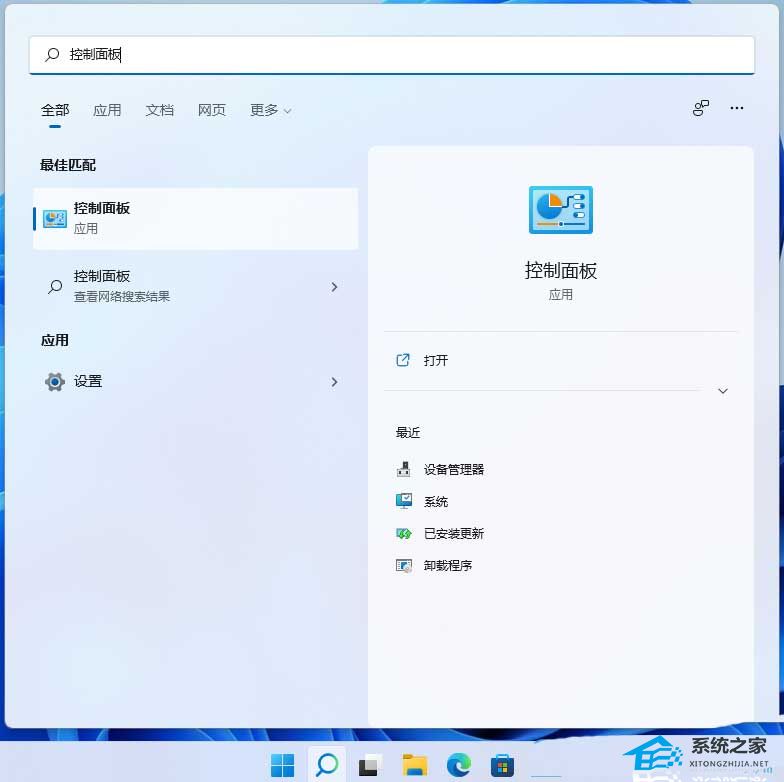
2.控制面板窗口,类别查看方式下,点击调整计算机的设置下的网络和 Internet。
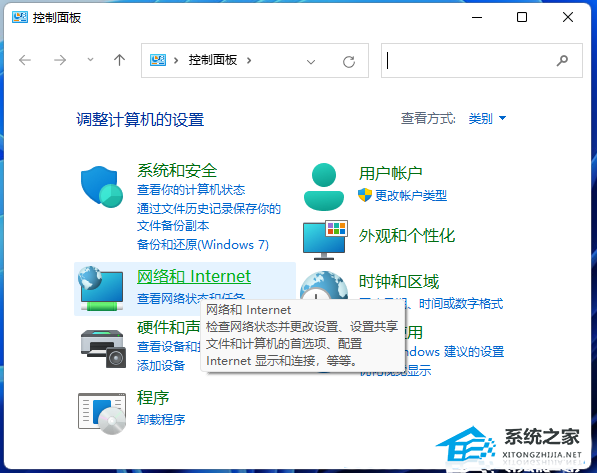
3.网络和 Internet窗口,点击网络和共享中心。
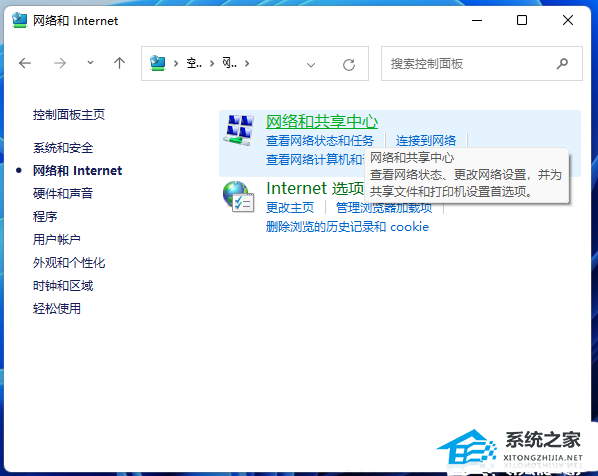
4.网络和共享中心窗口,左侧边栏,点击更改高级共享设置。
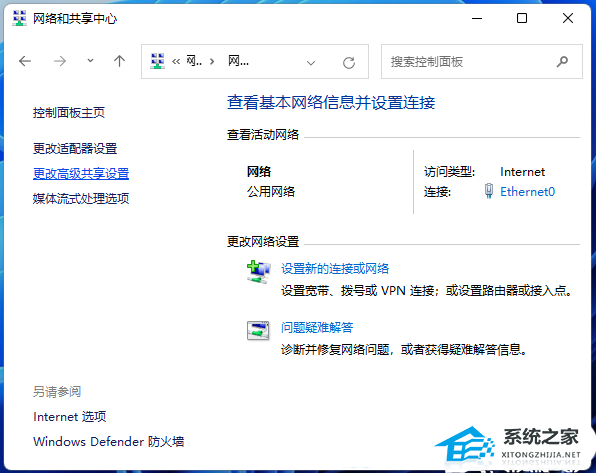
5.高级共享设置窗口,网络发现选择启用网络发现,文件和打印机共享选择启用文件和打印机共享,然后点击保存更改。
附:启用SMB 1.0/CIFS文件共享支持
1.按 Win + S 组合键,或点击任务栏上的搜索图标,在打开的Windows 搜索,顶部搜索框输入控制面板,然后点击打开系统给出的最佳匹配控制面板应用。
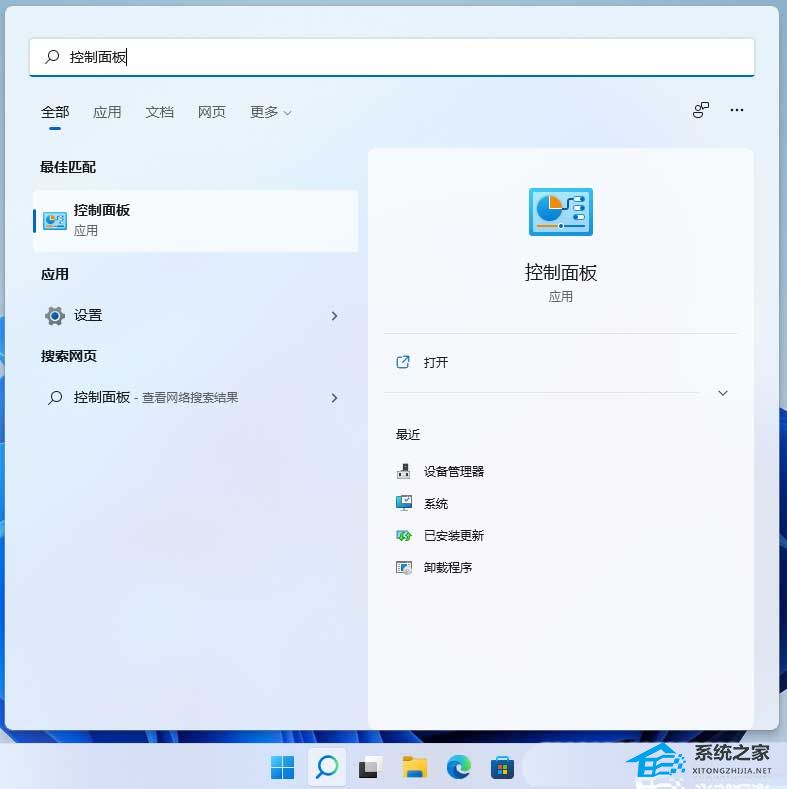
2.控制面板窗口,类别查看方式下,点击调整计算机的设置下的卸载程序。
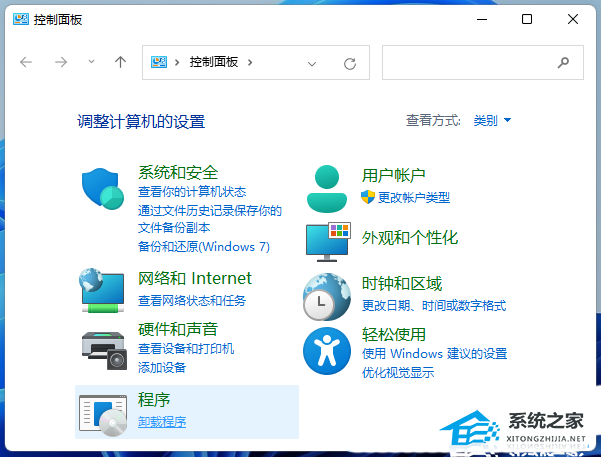
3.程序和功能窗口,左侧边栏,点击启用或关闭 Windows 功能。
4.Windows 功能,启用或关闭 Windows 功能,若要启用一种功能,请选择其复选框。若要关闭一种功能,请清除其复选框。填充的框表示仅启用该功能的一部分,找到并勾选SMB 1.0/CIFS文件共享支持,这时候我们只需要耐心等待该功能完成安装即可。
以上就是系统之家小编为你带来的关于“win11如何局域网共享?win11局域网共享的方法”的全部内容了,希望可以解决你的问题,感谢您的阅读,更多精彩内容请关注系统之家官网。
- monterey12.1正式版无法检测更新详情0次
- zui13更新计划详细介绍0次
- 优麒麟u盘安装详细教程0次
- 优麒麟和银河麒麟区别详细介绍0次
- monterey屏幕镜像使用教程0次
- monterey关闭sip教程0次
- 优麒麟操作系统详细评测0次
- monterey支持多设备互动吗详情0次
- 优麒麟中文设置教程0次
- monterey和bigsur区别详细介绍0次
周
月











